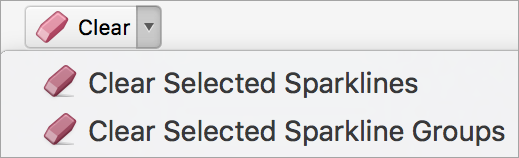Sparklines sind kleine Diagramme, die in einzelne Zellen in einem Tabellenblatt passen. Aufgrund der komprimierten Größe können Sparklines Muster in umfangreichen Datensätzen auf exakte und sehr anschauliche Weise visuell darstellen. Mithilfe von Sparklines können Sie Trends in einer Wertereihe darstellen, wie z. B. saisonale Anstiege/Abfälle oder ökonomische Zyklen, oder Maximal- und Minimalwerte betonen. Eine Sparkline entfaltet ihre Wirkung am deutlichsten, wenn sie neben den Daten positioniert ist, die von ihr dargestellt werden. Zum Erstellen von Sparklines müssen Sie den zu analysierenden Datenbereich und anschließend die gewünschte Position der Sparklines auswählen.
Der Datenbereich für die Sparklines
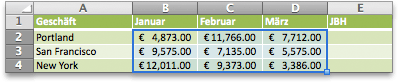
Der Speicherort für die Sparklines
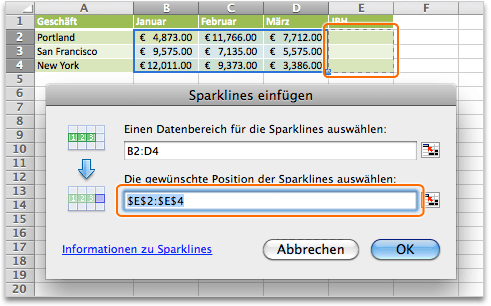
Spalten-Sparklines, die verkäufe im laufenden Jahr für Portland, San Francisco und New York anzeigen
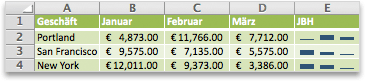
Erstellen von Sparklines
-
Wählen Sie den Datenbereich für die Sparklines aus.
-
Klicken Sie auf der Registerkarte Einfügen auf Sparklines, und klicken Sie dann auf den gewünschten Sparklinetyp.
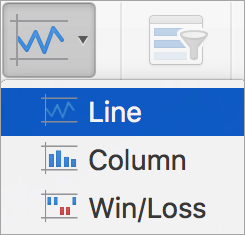
Beachten Sie, dass im Dialogfeld Sparklines einfügen das erste Feld bereits auf der Grundlage Ihrer Auswahl in Schritt 1 ausgefüllt ist.
-
Markieren Sie auf einem Blatt die Zelle oder den Zellbereich, in der bzw. dem Sie die Sparklines platzieren möchten.
Wichtig: Achten Sie beim Auswählen dieses Bereichs darauf, Dimensionen auszuwählen, die für den Datenbereich geeignet sind. Andernfalls zeigt Excel Fehler an, um anzugeben, dass die Bereiche nicht konsistent sind. Wenn der Datenbereich z. B. drei Spalten und eine Zeile aufweist, sollten Sie eine angrenzende Spalte und die gleiche Zeile auswählen.
-
Klicken Sie auf OK.
Tipp: Wenn Sie die Daten auf dem Blatt ändern, werden die Sparklines automatisch aktualisiert.
Markieren von Datenpunkten auf Sparklines
Bestimmte Datenpunkte, wie Hoch- oder Tiefpunkte, können mithilfe von Markierungen hervorgehoben werden.
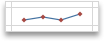
-
Klicken Sie auf eine Sparkline.
-
Wählen Sie auf der Registerkarte Sparkline-Entwurf in der Gruppe Anzeigen die gewünschten Marker aus, z. B. Hoch- und Tiefpunkte. Sie können Markerfarben anpassen, indem Sie auf die Schaltfläche Markerfarbe klicken.
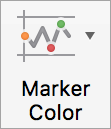
Ändern der Formatvorlage von Sparklines
-
Klicken Sie auf eine Sparkline.
-
Klicken Sie auf der Registerkarte Sparkline-Entwurf auf die gewünschte Formatvorlage.

Zum Anzeigen weiterer Formatvorlagen zeigen Sie mit dem Mauszeiger auf eine Formatvorlage, und klicken Sie dann auf

Tipp: Wenn Sie die angewendete Formatvorlage sofort rückgängig machen möchten, drücken Sie

Umgang mit leeren Zellen oder Zellen mit Nullwerten
-
Klicken Sie auf eine Sparkline.
-
Klicken Sie auf der Registerkarte Sparkline-Entwurf auf Daten bearbeiten, zeigen Sie auf Ausgeblendete und leere Zellen, und klicken Sie dann auf die gewünschte Option.
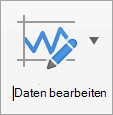
Löschen von Sparklines
-
Klicken Sie auf die Sparkline, die Sie löschen möchten.
-
Klicken Sie auf der Registerkarte Sparkline-Entwurf auf den Pfeil neben Löschen, und klicken Sie dann auf die gewünschte Option.